
发布时间:2022-10-18 17: 47: 44
品牌型号:LENOVO 80T3
系统:Windows 10 专业版 64-bit
软件版本:EasyRecovery Professional
相信许多朋友都有将重要文件放在电脑桌面上的习惯,但有时候不小心将这些文件删掉了不知道怎么办。下面就由我来给大家聊聊电脑桌面上删掉的文件哪里找,电脑桌面数据恢复方法有哪些这两个问题吧。
一、电脑桌面上删掉的文件哪里找
电脑桌面上的文件被删掉了,有四种恢复方法:
方法一:通过“CTRL+Z”撤回操作;
方法二:在电脑回收站中找到被删掉的文件,然后通过还原方式将其恢复到原来的位置中。
方法三:找专业人士帮忙找回丢失的文件;
方法四:通过数据恢复软件的办法找回被删的文件。
二、电脑桌面数据恢复方法有哪些
上述介绍了四种恢复电脑桌面数据的方式,其中方法一和方法二是比较常用的,如果方法一与方法二均无效的情况下,大家不妨尝试一下方法三与方法四。
但相对而言,方法三价格比较高昂,一般每次要200~500元,如果自己懂得数据恢复办法,问题就变得很简单了,而且还为我们节省了许多的费用。
在这里,给大家介绍一款名为EasyRecovery的数据恢复软件,此软件恢复能力强、操作简单,支持快速扫描与深度扫描,并且还支持多种介质的数据恢复,因此得到了许多用户的认可。
下面就以它为例,给大家简单分享一下如何进行数据恢复的吧。
1.首先进入EasyRecovery中文网站:https://www.easyrecoverychina.com/buy.html上将EasyRecovery下载下来,根据你电脑的操作系统以及实际需要,下载对应的版本。
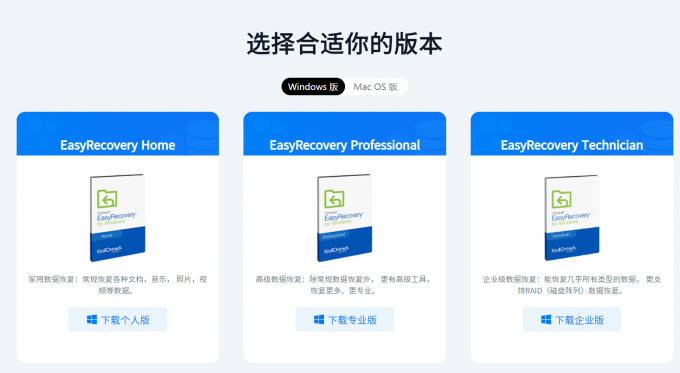
2.安装EasyRecovery后,打开软件会出现下图所示的界面,这里我们需要选择恢复的数据类型,如果不限制数据类型,那么将“所有数据”勾上,再点击“下一个”按钮。
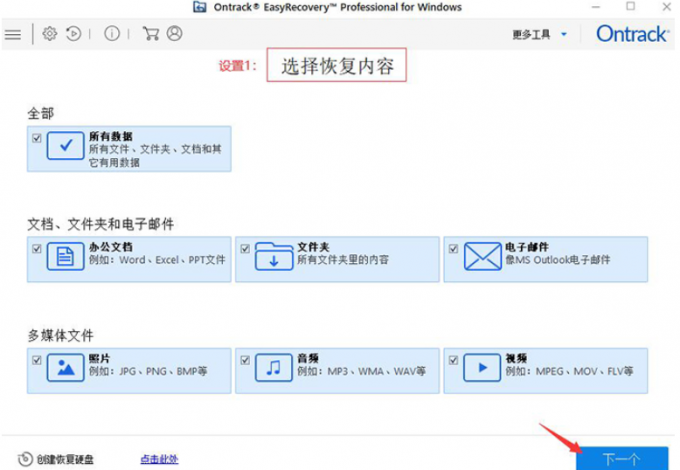
3.接着选择数据的位置,然后点击“扫描”。
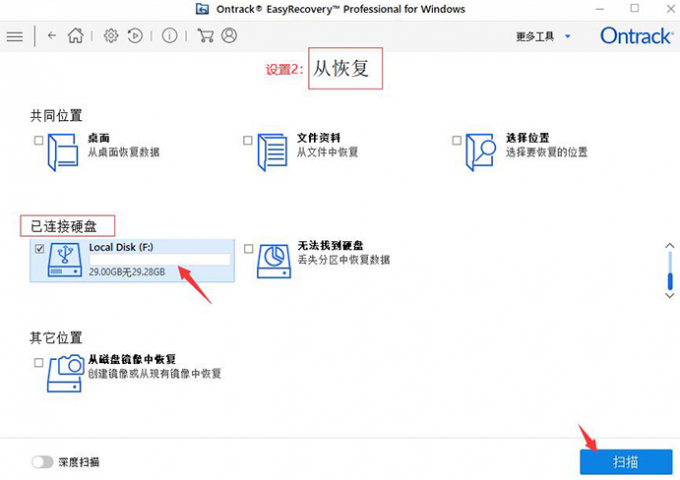
4.EasyRecovery的扫描分成三个阶段,所以扫描的深度是比较强的,扫描完毕后,会有提示框弹出。
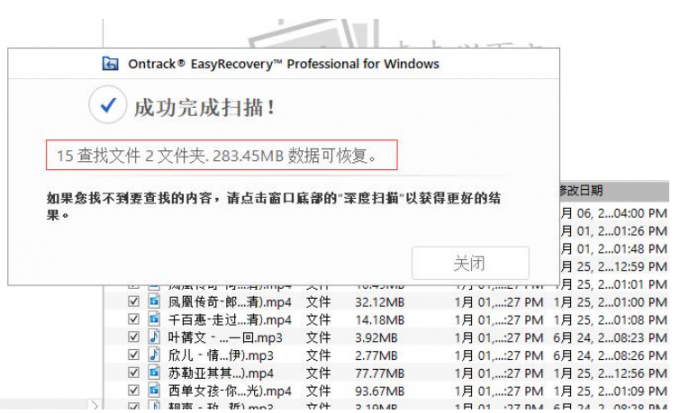
5.在右下角的预览列表中,展示了能够恢复的文件。先将需要恢复的文件勾上,然后点击右下角的“恢复”,那么这些文件就会恢复到原来的位置了。
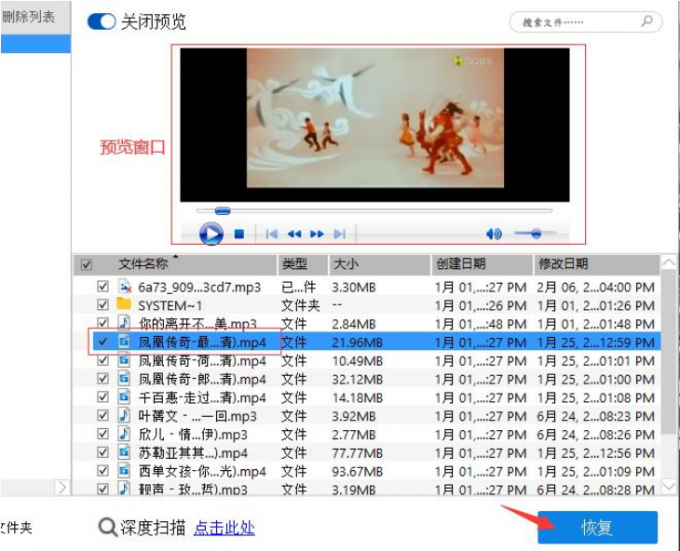
以上我们一起学习了电脑桌面上删掉的文件哪里找,电脑桌面数据恢复方法有哪些,是不是很简单呢?如果你还想学习更多的数据恢复知识,可以到EasyRecovery中文网站上看看。
作者:落花
展开阅读全文
︾